如何像 Pro? 一樣從 iPad 中刪除 MDM
您不一定需要成為技術人員才能像專家一樣從 iPad 上擺脫 MDM。相反,您只需要閱讀這篇文章,並註意其分步指南。在這一系列從 iDevices 移除 MDM 中,您將學習如何像專業人士一樣從 iPad 移除遠程管理。如果您不知道,MDM 協議是一種允許企業用戶在 Apple 設備上推送應用程序和其他安全設置的協議。好吧,用戶可以遠程安裝應用程序並激活某些安全設置,而無需為所有設備單獨執行此操作。
就像智能手機一樣,該協議也可以在 iPad 上運行。如果您購買了二手標籤或有人贈送您“鎖定”設備,您可能會偶然發現該功能。不要出汗:本教程將引導您完成在旅途中消除它的步驟。與往常一樣,輪廓簡單明了。事不宜遲,讓我們馬上開始吧!
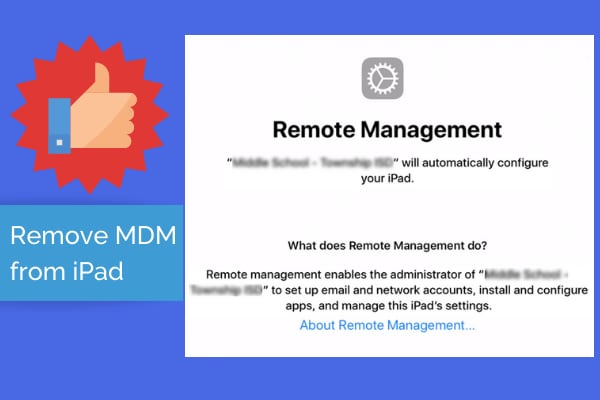
2. iPad MDM 繞過軟件 - Dr.Fone
您是否知道您可以從選項卡中刪除協議而不會丟失您的數據?當然,使用 Wondershare 的Dr.Fone - 屏幕解鎖可以從 iPad 中刪除 MDM 。此外,您不會在此過程後丟失數據。真棒!簡而言之,該軟件可讓您像專業人士一樣進行操作,而無需請人為您做。

Dr.Fone - 屏幕解鎖 (iOS)
繞過 MDM 鎖定的 iPad。
- 易於使用的詳細指南。
- 禁用時刪除 iPad 的鎖定屏幕。
- 適用於所有型號的 iPhone、iPad 和 iPod touch。
- 完全兼容最新的iOS系統。

現在,按照下面的大綱繞過選項卡上的協議:
第 1 步:在您的計算機上下載並安裝該軟件。
第 2 步:選擇“屏幕解鎖”選項,然後單擊“解鎖 MDM iPhone”。

第 3 步:現在,您必須選擇“繞過 MDM”。

第4步:在這裡,您必須單擊“開始繞過”。

第 5 步:允許工具包驗證該過程。
第 6 步:接下來,您將看到一條消息,提醒您已成功繞過協議。

顯然,它就像ABC一樣簡單!之後,您就沒有什麼可以限制您最大限度地發揮標籤的全部功能了。
3. 如何在學校 iPad 上刪除設備管理
就像許多公司一樣,學校越來越多地在學生的設備上安裝該功能。在學校裡,它通常被稱為 Apple 校園教務管理。通過該程序,學校管理員可以購買內容、配置自動設備註冊以及創建學生和教師的帳戶。現在您購買了支持 MDM 的 iPad 或有人贈送了標籤,您正在尋找如何在學校 iPad 上刪除設備管理。好吧,別再看了。您需要做的就是按照以下步驟刪除它:
第 1 步:在您的計算機上下載並安裝該工具包。
第 2 步:轉到“屏幕解鎖”並點擊“解鎖 MDM iPad”選項。
第 3 步:單擊“刪除 MDM”以啟動刪除過程。
第4步:此時,輕拍“開始刪除”。
第 5 步:之後,您將等待一段時間以允許應用程序驗證該過程。
第 6 步:您應該推遲“查找我的 iPad”。
第 7 步:您已經完成了工作!您必須等待工具包完成該過程並向您發送“已成功刪除!” 信息。
您是學生嗎? 如果是,您可以幫助您的同學刪除他們的學生並讓他們為您的服務付費。是的,你現在是這個領域的專業人士了!感謝 Wondershare 的 Dr.Fone 工具包。
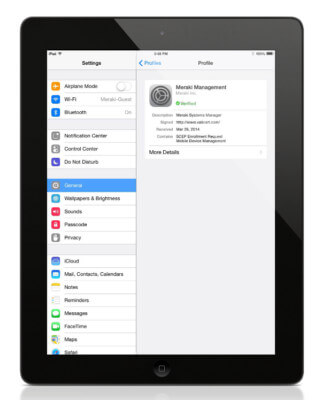
4.您可能也對 iPad 激活鎖繞過感興趣
如果您已經閱讀到這裡,您將不必再搜索如何遠程管理 iPad。但是,您可能對 iPad 激活鎖繞過感興趣。如您所知,Apple 激活鎖是一項安全功能,可幫助您在 iPad 丟失或被盜時保持安全。有了這個功能,拿到你 iPad 的人會發現它毫無用處,因為他們無法訪問標籤。
遺憾的是,您可能會發現自己無法記住激活鎖的詳細信息。在其他情況下,屏幕變得無響應,從而難以訪問您的選項卡。如果您發現自己處於這種困境,您不必擔心,因為 Dr.Fone Toolkit 也可以幫助您。事實上,該軟件允許您操縱並越過 iPad。總之,iPad系列無所謂,因為這個工具包可以幫助你巧妙地繞過它。
請按照以下說明完成此操作:
第 1 步:訪問網站並將工具包下載到您的計算機上。
第2步:接下來,啟動它。
第 3 步:您應該選擇“解鎖活動鎖”。當您到達這一點時,選擇解鎖 ID。

第4步:轉到“請越獄您的設備”。

第 5 步:現在,您必須確認您的設備信息。
第 6 步:繞過 iCloud 激活鎖。此時,您將收到“成功繞過!” 回复。

結論
在本操作指南中,您已經學會瞭如何像專家一樣從 iPad 上刪除 MDM。這意味著您甚至可以幫助您的家人和朋友也這樣做。正如所承諾的,大綱簡單明了。此外,您還學習瞭如何使用 Wondershare 的 Dr.Fone 繞過您的 iPad 激活鎖。這樣,您就不必費力地訪問您剛剛購買或獲得的那個標籤。除了問題之外,您對 MDM 刪除和繞過的網絡搜索已經結束,因為本教程為您提供了您尋求的解決方案。現在,您可以充分利用您的標籤,因為您可以輕鬆擺脫限制。更重要的是,您不必擔心有人從遠程位置跟踪您的活動。不要停止閱讀本指南;立即開始刪除過程!
iDevices 屏幕鎖定
- iPhone鎖屏
- 繞過 iOS 14 鎖屏
- iOS 14 iPhone 上的硬重置
- 無需密碼即可解鎖 iPhone 12
- 無需密碼即可重置 iPhone 11
- 鎖定時擦除 iPhone
- 在沒有 iTunes 的情況下解鎖已禁用的 iPhone
- 繞過 iPhone 密碼
- 出廠重置沒有密碼的iPhone
- 重置 iPhone 密碼
- iPhone 已禁用 �
- 無需恢復即可解鎖 iPhone
- 解鎖 iPad 密碼
- 進入鎖定的 iPhone
- 無需密碼即可解鎖 iPhone 7/ 7 Plus
- 在沒有 iTunes 的情況下解鎖 iPhone 5 密碼
- iPhone 應用鎖
- iPhone 鎖屏通知
- 在沒有電腦的情況下解鎖 iPhone
- 解鎖 iPhone 密碼
- 無需密碼即可解鎖 iPhone
- 進入鎖定的電話
- 重置鎖定的 iPhone
- iPad 鎖屏
- 無需密碼即可解鎖 iPad
- iPad已禁用
- 重設 iPad 密碼
- 無密碼重置 iPad
- 鎖定在 iPad 之外
- 忘記 iPad 屏幕鎖定密碼
- iPad解鎖軟件
- 在沒有 iTunes 的情況下解鎖已禁用的 iPad
- iPod 已禁用 連接到 iTunes
- 解鎖 Apple ID
- 解鎖 MDM
- 蘋果 MDM
- iPad MDM
- 從學校 iPad 中刪除 MDM
- 從 iPhone 移除 MDM
- 在 iPhone 上繞過 MDM
- 繞過 MDM iOS 14
- 從 iPhone 和 Mac 中刪除 MDM
- 從 iPad 移除 MDM
- 越獄刪除 MDM
- 解鎖屏幕時間密碼



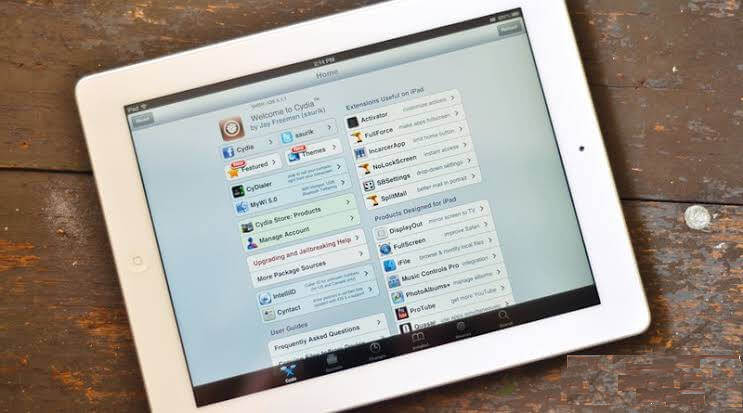



詹姆斯戴維斯
員工編輯
總體評分4.5(105 人參與)